Dažkārt var rasties problēmas, piemēram, iesaldēšana vai avārija, izmantojot GroupMe. Tas traucē lietotāja pieredzi un traucē normālu funkcionalitāti. Ir dažādi iemesli, kāpēc tas var notikt ar lietotni. Par laimi, lielāko daļu avāriju var novērst un lietotni atjaunot normālā stāvoklī.

Šajā rakstā ir apskatītas dažas svarīgas problēmu novēršanas iespējas, kas jāizmanto, ja GroupMe turpina avarēt.
Labojot GroupMe, joprojām rodas avārijas problēma
Pat ar neregulāru avāriju iespējamību GroupMe ir viena no uzticamākajām un stabilākajām ziņojumapmaiņas platformām. Izprotot problēmu un tās rašanās iemeslus, to novērst kļūst vieglāk.
Ir vairāki iemesli, kāpēc lietotne GroupMe pastāvīgi avarē:
- Lietotņu serveris var nedarboties vai tiek veikts apkope.
- Iespējams, jūsu pusē ir interneta savienojuma problēma.
- Iespējams, jūs izmantojat GroupMe lietotni, kas jau ir novecojusi.
- Jūsu lietotnē var būt nelielas kļūmes vai kļūdas.
Lai gan šie ir visizplatītākie iemesli, tie nav vienīgie. Tālāk ir sniegti dažādu problēmu risinājumi. Ja viena opcija nedarbojas, pārejiet pie nākamās.
Restartējiet ierīci
Tai vienmēr ir jābūt pirmajai lietai, ko izmēģināt, ja ierīcē rodas problēmas. Ja jūsu lietotne GroupMe turpina avarēt, restartējiet ierīci, jo tā var novērst lielas un nelielas kļūdas. To var izdarīt, nospiežot barošanas pogu un izvēloties restartēšanas opciju.
kā nokļūt tumšā režīmā
Restartējiet lietotni
Šī ir vēl viena salīdzinoši vienkārša iespēja, kas jāapsver. Aizveriet lietotni un atveriet to. Tas var būt viss, kas jums jādara. Tādā veidā jūs atkārtoti palaižat lietotni, novēršot dažas problēmas. Varat mēģināt atteikties no lietotnes GroupMe, īsu brīdi pagaidīt un vēlreiz pieteikties. Tas varētu atrisināt problēmu. Ja nē, izmēģiniet citas iespējas.
Pārbaudiet GroupMe serveru statusu
Ja lietotne joprojām avarē, pārbaudiet lietotnes statusa serveri. To var izdarīt, apmeklējot vietni, piemēram, Downdetektors . Vietnes meklēšanas joslā ierakstiet “GroupMe” un pagaidiet, līdz iegūtajā diagrammā palielināsies. Ja rodas smaile, iespējams, serverī ir problēma.
Varat arī apmeklēt Twitter un pārbaudīt, vai nav publicēti tvīti par “GroupMe Down”. Ja serveris nedarbojas, jūs neko daudz nevarat darīt. Jums būs jāgaida, līdz lietas tiks atrisinātas.
Pārbaudiet savu interneta savienojumu
GroupMe paļaujas uz interneta savienojumu, lai darbotos kā paredzēts. Ja jums ir interneta problēma, iespējams, jums būs jāsazinās ar savu interneta pakalpojumu sniedzēju vai jāpārslēdzas uz citu tīklu, lai atjaunotu normālu funkcionalitāti. Tas attiecas gan uz Wi-Fi, gan mobilajiem datiem. Varat pārbaudīt savienojumu, mēģinot atvērt jebkuru pārlūkprogrammu un veikt meklēšanu. Izslēdzot un pēc tam atkal ieslēdzot Wi-Fi vai mobilos datus, var tikt novērstas dažas problēmas.
Vai arī aktivizējiet lidojuma režīmu, pagaidiet dažas sekundes un deaktivizējiet to vēlreiz. Pēc tam varat pārbaudīt, vai lietotne darbojas.
Notīriet GroupMe lietotņu kešatmiņu
Tas var palīdzēt atrisināt problēmu. Ja kešatmiņa tiek notīrīta, avārija vai neielādēšana var apstāties.
- Ierīcē palaidiet iestatījumu lietotni.

- Atrodiet lietotni GroupMe un atlasiet to.
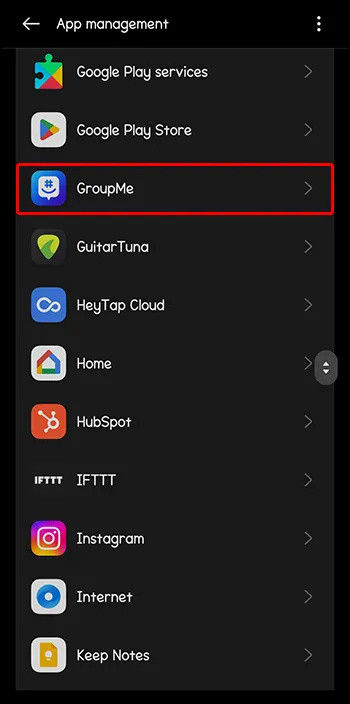
- Izvēlieties 'Uzglabāšana'.
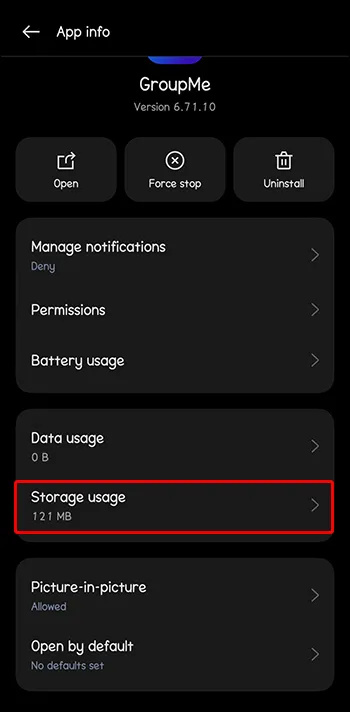
- Pieskarieties opcijai “Notīrīt kešatmiņu”.
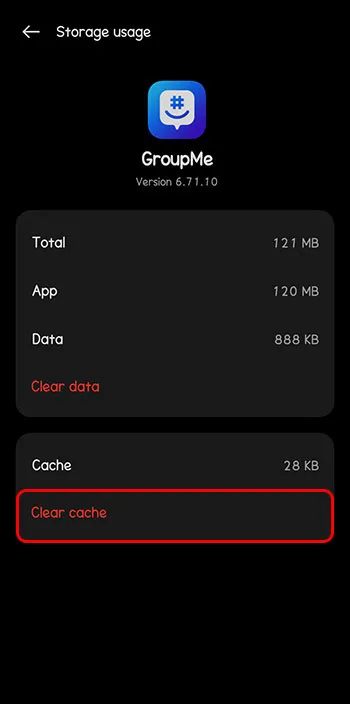
- Restartējiet ierīci un pārbaudiet, vai lietotne darbojas labi.
Atrisiniet lietotņu konfliktu
Dažkārt rodas konflikti starp instalētajām programmām un lietotni GroupMe. Tas var būt saistīts ar nesaderīgiem programmatūras komponentiem. Konfliktējošas sistēmas konfigurācijas un fona procesi var izraisīt avāriju.
Pārbaudiet lietotņu atjauninājumus
Ja izmantojat vecāku GroupMe versiju, var rasties dažas problēmas, tostarp avārija vai nedarbošanās. Vecākajās versijās var nebūt svarīgu atjauninājumu un funkciju, kas ir nepieciešami funkcionalitātes uzlabošanai.
Ir svarīgi vienmēr palaist jaunāko versiju. Dodieties uz Google Play veikalu, Apple App Store un Microsoft Store, meklējiet atjauninājumus un lejupielādējiet. Pēc atjaunināšanas vēlreiz pārbaudiet lietotni.
Izslēdziet ierīces akumulatora taupīšanas režīmu
Izslēdzot akumulatora režīmu, dažas lietotnes pārstāj piekļūt pilnām funkcijām un funkcijām. Tādējādi lietotnes, piemēram, GroupMe, varētu nedarboties perfekti. Ja rodas avārijas problēmas, tālrunim atrodoties enerģijas taupīšanas režīmā vai mazjaudas režīmā, atjaunojiet tā parastos iestatījumus.
- Atveriet ierīces izvēlni “Iestatījumi”.

- Izvēlieties 'Akumulators'.
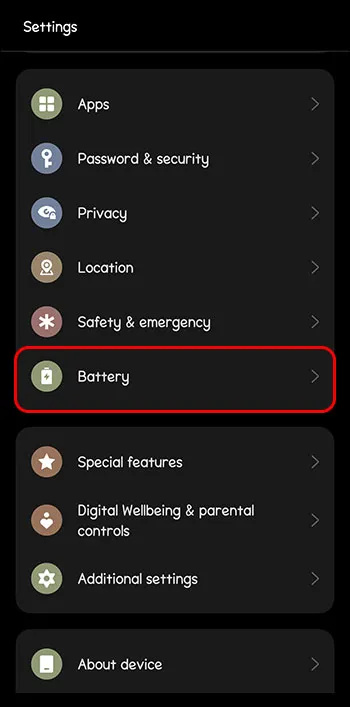
- Ja ir ieslēgts akumulatora taupīšanas režīms, izslēdziet to.
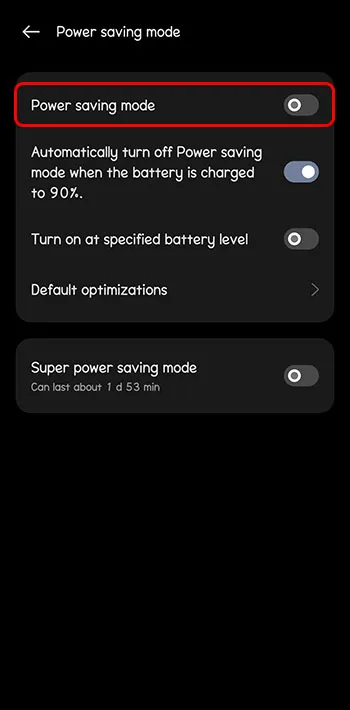
Ņemiet vērā, ka darbības var nedaudz atšķirties atkarībā no tālruņa modeļa vai programmatūras versijas, kuru izmantojat.
Atspējot VPN
VPN izmantošana dažkārt rada lietotņu problēmas. Ja pamanāt, ka lietotne avarē, kamēr VPN ir ieslēgts, izslēdziet to un pārbaudiet, vai problēma ir novērsta.
Atinstalējiet un atkārtoti instalējiet lietotni
Ja lietotne joprojām avarē pēc visām iepriekš minētajām metodēm, mēģiniet to pilnībā izdzēst un vēlreiz instalēt no jauna. Dažos gadījumos tas darbojas. Kad atkārtota instalēšana ir pabeigta, pārbaudiet, vai funkcionalitāte ir atjaunota.
Noņemiet ugunsmūrus un drošības programmatūru
Ugunsmūri var traucēt GroupMe darbību. Lietotni var kļūdaini identificēt kā draudu. Šādā gadījumā tīkla savienojumi tiek bloķēti, izraisot avāriju. Šādu līdzekļu noņemšana, iespējams, var atjaunot GroupMe.
Sazinieties ar GroupMe atbalsta dienestu
Šīs darbības jāveic, ja visas citas metodes neizdodas. Izskaidrojiet problēmu atbalsta komandai, kas savukārt piedāvā metodes, kuras varat izmēģināt, lai atrisinātu pastāvīgo problēmu. Viņiem var būt papildu problēmu novēršanas iespējas, ko viņi varētu ieteikt.
dators nav aizmidzis Windows 10
Atjaunojiet GroupMe darbību
Paredzams, ka izstrādātāji izveidos izcilas lietotnes bez kļūdām un kļūmēm. Dažreiz avāriju izraisa slikta lietotņu programmēšana. Šajā gadījumā to var labot, izmantojot turpmākos atjauninājumus. Tomēr izstrādātājs ne vienmēr ir vainīgs problēmā. Problēmu dažādās sistēmās un ierīcēs var izraisīt citi faktori. Jums vienmēr vajadzētu izmeklēt un novērst problēmas. Tādā veidā jūs varat atrast risinājumu un turpināt izmantot lietotnes piedāvātās funkcijas.
Vai esat kādreiz saskāries ar GroupMe nepārtrauktas avārijas problēmu? Ja tā, kā jūs ar to tikāt galā? Paziņojiet mums tālāk komentāru sadaļā.









